在 Photoshop 中复制图层是非常常用的操作,尤其是在做排版、修图或特效时,经常需要快速拷贝一个或多个图层。这里整理了几种 快速复制图层的方法和技巧:
🔹 方法一:快捷键复制
复制选中图层
Ctrl + J (Win) / Command + J(Mac)👉 直接把当前选中的图层复制一份,生成新图层。
复制选区内容
在画布中用选区工具选好区域后,按 Ctrl + J,会复制选区内容并生成新图层。
🔹 方法二:拖拽复制
在 图层面板 中选中某个图层;
按住 Alt(Win)/ Option(Mac) 键,再拖动图层到新位置,即可生成副本;
也可以把图层拖拽到图层面板底部的 新建图层按钮(小加号),也能快速复制。
🔹 方法三:菜单复制
在图层面板中选中目标图层;
右键 → 选择 “复制图层…”;
可以指定复制到当前文档,或者复制到其他打开的文档里。
🔹 方法四:移动工具 + Alt/Option
选择 移动工具 (V);
按住 Alt(Win)/ Option(Mac) 键,同时拖动画布中的内容;
会立即生成该图层内容的副本。
👉 这个方法非常适合在画布上快速复制对象。
🔹 方法五:跨文档复制
在图层面板中选中一个或多个图层;
右键 → 复制图层,在弹出的对话框里选择目标文档;
或者直接 拖动图层到另一个文档窗口,即可完成复制。
🔑 小技巧
Ctrl + Alt + J(Win)/ Cmd + Option + J(Mac):复制图层时,可以弹出命名窗口,方便管理。
Ctrl + Shift + J(Win)/ Cmd + Shift + J(Mac):剪切到新图层(把选区内容从原图层移走,新建一个图层存放)。
多个图层可同时选中,再用以上方法批量复制。